Manual de usuario - Dispositivos Móviles SRC
1.- Inicio de sesión
La pantalla de inicio de sesión solicita el correo electrónico y contraseña.
2.- Selección de empresa
En la pantalla de selección de empresa en caso de tener más de una empresa, se requiere seleccionar la que se desea sincronizar, en caso de solo existir una empresa, esta se selecciona en automático.
3.- Ingresar PIN de acceso
La pantalla de ingreso de PIN, deberemos ingresar el PIN de 4 dígitos de alguno de los usuarios que se tienen dados de alta en la web, permitiendo el acceso, con los permisos relacionados al perfil del usuario.
4.- Comedor
En la sección de comedor se pueden realizar apertura de cuentas, ya sea por medio de las mesas que están disponibles o bien desde el botón flotante, una cuenta sin mesa asociada. Sí la cuenta se abre de este último se podrá recuperar desde la opción " Cuentas " del menú de navegación.
Al abrir una cuenta desde comedor, podremos realizar la captura de productos, una vez finalizada la captura podremos imprimir las comandas de producción.
Como se puede apreciar, desde "Comedor" podremos visualizar las mesas ocupadas y libres. En la mesa libre se tiene solo la posibilidad de clic rápido que abre comanda y en las ocupadas tenemos la posibilidad de clic prolongado lo que nos permite abrir las opciones de las mesas.
4.1.- Opciones de mesa
Entre opciones de mesa encontraremos diversas operaciones de la mesa. Las cuales afectaran parámetros de la propia mesa o bien de la cuenta.
4.2.- Juntar ordenes
Juntar ordenes nos permite juntar 2 cuentas. Esta opción solo mostrará mesas que tengan cuentas activas.
4.3.- Dividir orden
Dividir orden tiene dos opciones "Por partes" y "Por productos".
4.3.1.- División por partes
La división por partes nos permite dividir la cuenta en 2 o más partes, no precisamente tienen que ser iguales, ya que puede haber partes que se dividan en porcentajes o importes distintos.
4.3.2.- División por productos
La división por productos, nos permite mover productos entre cuentas. Cabe mencionar que se requiere de al menos un producto por cuenta.
4.3.2.1.- Dividir producto
A los productos los podemos dividir, esto con la finalidad de que un producto o varios productos puedan ser pagados en proporciones iguales.
4.3.2.2.- Separar producto
La separación de productos nos permite extraer de un producto, cierta cantidad completa para poder moverlo a otras cuentas. El límite de extracción en esta pantalla se basa en la cantidad menor de los productos seleccionados menos uno, esto con la finalidad de dejar al menos un producto en la cantidad del producto a extraer.
4.3.3.- Estados de la mesa
Cuando se realiza adecuadamente la división de la cuenta, la mesa muestra como estado de dividida. En cuanto si la mesa está ocupada, sin dividir o juntada, se muestra el precio de la cuenta y también la mesa libre, que nos permite ver la cantidad sugerida de comensales y la leyenda de disponible.
4.3.4.- Subcuentas de división de mesas
Al hacer clic en ella, nos permite seleccionar la subcuenta y proceder a realizar el pago o hacer modificaciones en la comanda.
4.4.- Cambiar mesero
Cambiar mesero nos permite cambiar el mesero asignado a la cuenta. La lista de meseros mostrará los meseros disponibles.
4.5.- Cambiar mesa
Cambiar mesa, nos permite mover la cuenta a una mesa disponible, esto con la finalidad de tener asignado adecuadamente la mesa en la cuenta cuando el cliente se cambia de ubicación.
4.6.- Cambiar comensales
Esta opción nos permite tener actualizado el número de comensales en la mesa, esto en gran parte tiene efecto en los reportes.
5.- Servicio rápido
La opción de servicio rápido nos permite realizar ventas con proceso de pago a la vista, esto con la finalidad de realizar lo que indica su nombre, hacer ventas donde se seleccione el producto y posteriormente realizar la transacción de manera rápida. Podemos filtrar por grupos/subgrupos de productos y también sí hubiera más de un menú disponible, se mostraría en un selector.
5.1.- Producto con indicadores por default
Sí el producto tiene indicaciones, podemos seleccionar las predeterminadas, de igual manera podemos escribir comentarios adicionales en dado caso que se requiera.
Este tipo de comentarios de preparación pueden ser múltiples o individuales, todo esto se marcará en el encabezado de los comentarios de preparación.
5.1.1.- Detalle de indicaciones en parte de comanda.
Como se observa, los comentarios y adicionales, se muestran en la comanda, para tener a la vista estas observaciones.
5.2.- Descuento por producto
Al realizar un clic sobre las opciones del producto capturado en la comanda, se puede realizar un descuento sobre el mismo cuando se tenga configurado.
Los descuentos se configuran en la web, se tienen 4 variantes, monto fijo, monto abierto, porcentaje fijo y porcentaje abierto. En el caso de que el descuento sea de tipo abierto (monto o porcentaje) la aplicación mostrará un dialogo para ingresar el monto o el porcentaje.
5.2.1.- Detalle de descuento por producto.
Como se observa, el descuento es aplicado sobre el producto.
5.3.- Pantalla de pagos
La pantalla de pagos nos permite elegir el o los métodos de pagos con el que se pagará la orden.
El pago con tarjetas es viable únicamente por medio del botón de “Tarjeta”, ya sea debito o crédito, puesto que se transacciona por medio de Soft Restaurant® Payments.
En los métodos de pago en efectivo, se pueden elegir denominaciones de los billetes más comunes.
Cabe mencionar que el nombre de los métodos de pagos que se asocien, se mostrará el que se le haya dado en el portal administrativo, en el apartado de “Nombre corto en POS”.
5.4.- Resumen de pago
Al pagar la orden, podemos ver el resumen de esta, si hay impresoras asociadas, se puede realizar reimpresión de ticket.
5.5.- Ventas con envió a domicilio.
Para las ventas de servicio a domicilio, es requerido tener una dirección de un cliente.
La pantalla de mis clientes, podemos modificar y agregar nuevos clientes, para poder ser elegidos con facilidad, y así tener la elección de direcciones.
Como se observa, hay un cliente seleccionado, que nos indica que ese es el usuario al cual se realizará él envió del pedido. Haciendo clic sobre el cliente podemos realizar acciones como:
- Cambiar cliente
- Eliminar cliente seleccionado de la venta
6.- Órdenes
En la pantalla de ordenes podemos ver el resumen de nuestras órdenes. Si damos clic en el icono de opciones de alguna orden se desplegará un menú de acciones que tenemos disponible.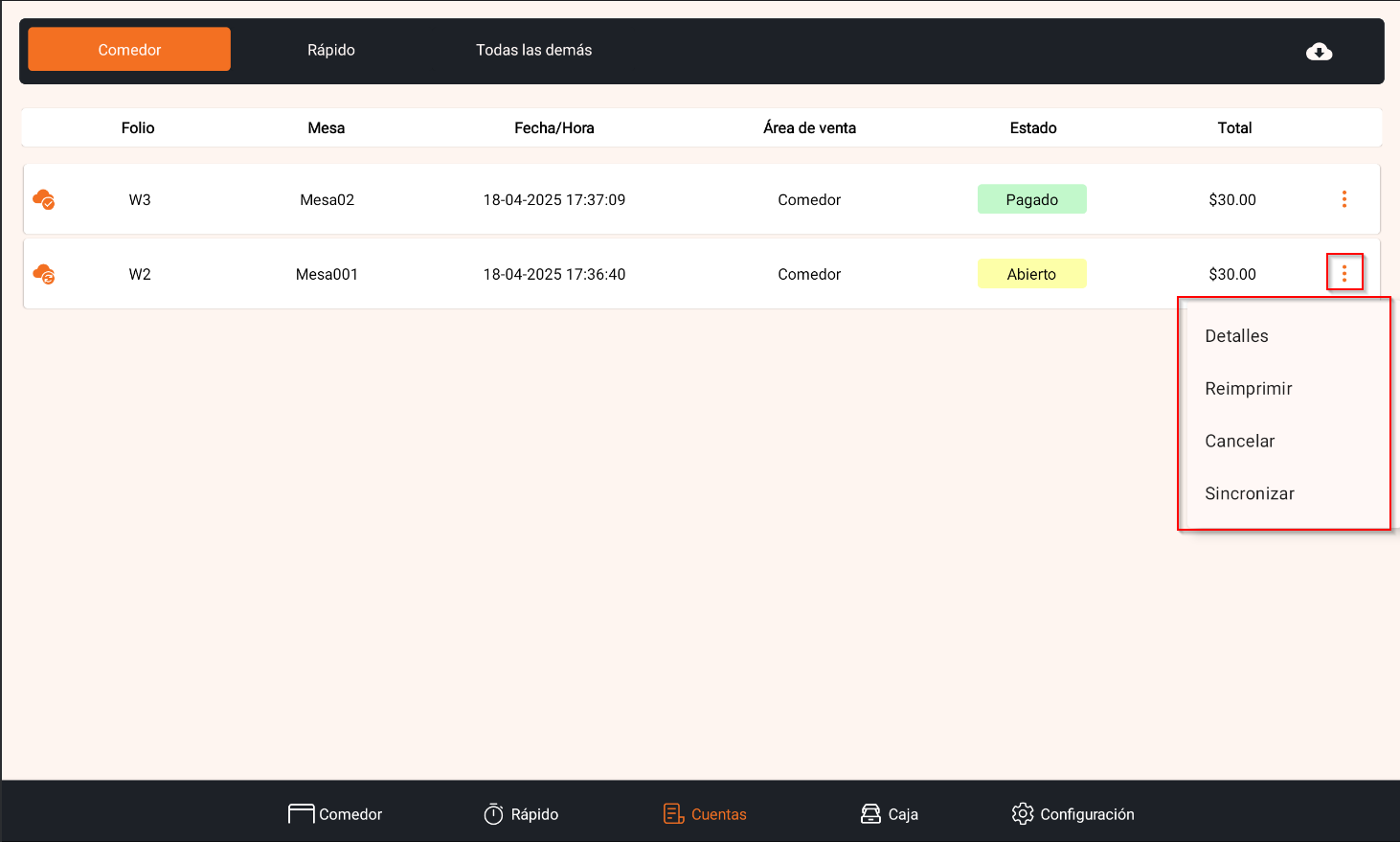
7.-Caja
La sección de caja nos ofrece la opción de apertura, cierre de turno, entrada y salida de efectivo.
8.-Configuración
La pantalla de configuraciones nos permite realizar acciones generales, en base igual permisos que el perfil asociado lo permita.
8.1.- Impresoras
En la sección de impresoras, podemos dar de alta impresoras, e igualmente poder removerlas del listado o bien igual hacer pruebas con ello. Tenemos la configuración general "Confirmar impresión de ticket al pagar la cuenta", si lo habilitamos, al pagar una orden en su totalidad se mostrará un dialogo para confirmar la impresión del ticket.
Para dar de alta se debe seleccionar el tipo de impresora y posteriormente los parámetros que lo integran.
8.2.- Catálogos
En la opción de catálogos, podemos sincronizar los últimos cambios que hay del apartado Web al dispositivo móvil.
8.3.- Empresa
Esta configuración nos permite sincronizar alguna otra empresa/sucursal que tengamos en nuestra cuenta.
8.4.- Cambiar usuario
Esta opción nos permite cerrar la sesión del mesero logueado actualmente.
8.5.- Facturación
Nos permite visualizar la información de la configuración de la facturación o en su caso activarlo y configurarlo.
8.6.- Generar respaldo
Esta opción nos permite generar un respaldo de la información actual del sistema que se tiene en el dispositivo.
8.7.- Desvincular cuenta
Esta opción nos permite cerrar la sesión de la cuenta principal.
Related Articles
Manual de Instalación SRC
Soft Restaurant Cloud El sistema Soft Restaurant Cloud cuenta es un ecosistema de soluciones orientadas hacia restaurantes que cuenta con los siguientes componentes: Administrador web Aplicación Android de punto de venta Administrador web El ...Manual de usuario - Portal web SRC
1. DASHBOARD 2. GESTIÓN DE MENÚS 2.1 MENÚS Botón para agregar un nuevo menú Filtro de búsqueda por nombre, cantidad de ítems a mostrar Selector de visibilidad en aplicación Soft Restaurant Cloud Opciones del menú: Editar: Lleva a la vista para editar ...Manual de usuario - Portal de Socios Comerciales
Introducción Este manual de usuario está dirigido a Socios Comerciales de Soft Restaurant® que utilizarán el portal para gestionar la venta de suscripciones de SRC. A través de esta plataforma, podrán registrar cuentas de clientes, administrarlas y ...Manual SRC + SR Payments
1. SR PAYMENTS Desde el menú de navegación acceda a la sección de SR Payments Si el usuario no cuenta con empresas registradas en Payments se desplegará una página de promoción. Si el usuario ya cuenta con empresas registradas el sistema desplegará ...MANUAL DE USUARIO COMPRAS DESDE CFDI
Introducción. Este manual le guiará a través del proceso de realizar una compra desde un Comprobante Fiscal Digital por Internet (CFDI) en nuestro sistema. Asegúrese de seguir cada paso cuidadosamente para garantizar una importación exitosa. Pasos ...